반응형

| Program : Microsoft PowerPoint 2019 |
엑셀의 시트를 복사하여 파워포인트 문서 내에 붙여넣기를 하면 엑셀을 사용할 수는 있다. 하지만 이렇게 할 경우 그 내용을 편집하는데 어느 정도 제약이 생긴다. 하지만 처음부터 파워포인트 안에서 엑셀을 사용하여 문서를 만든다면 제약이 생기는 경우는 거의 없다. 이번 글에서는 파워포인트 안에서 엑셀을 사용하는 방법에 대하여 알아보도록 하자.
반응형
| 파워포인트에서 엑셀 사용하기 |
엑셀 스프레드시트는 칸으로 나뉘어져 있는게 꼭 표 같지 않은가?

▲그러하다. 삽입 → 표로 가면 아래에 Excel 스프레드시트라는 것이 보일 것이다. 이것을 클릭하도록 하자.

▲클릭하면 보이는 것과 같이 엑셀이 활성화가 된다. 근데 시트가 너무 작은 것 같다. 칸이 4개 뿐이다.

▲걱정을 할 필요가 없다. 크기를 마음대로 조정할 수 있으니 사용할 만큼 크기를 늘려주도록 하자.

▲대충 숫자 몇 가지랑 수식 아무거나 적어보았다. 내용 입력이 끝났다면 ESC를 눌러 나가면 된다.
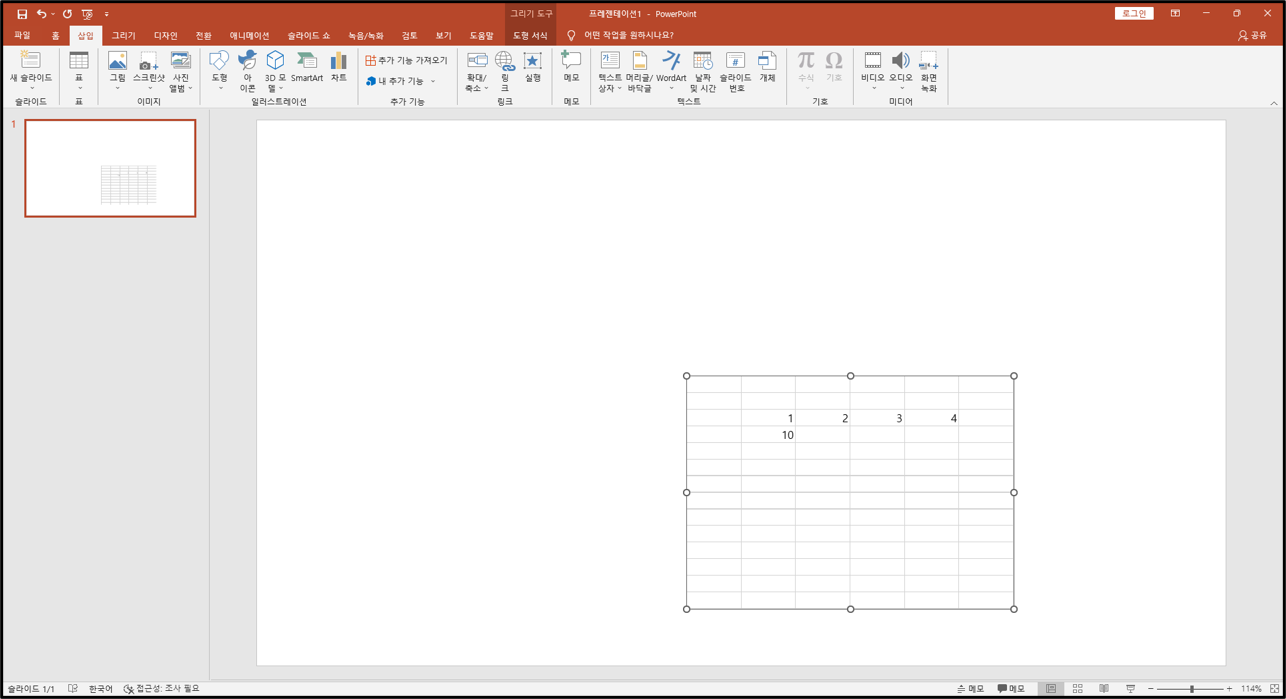
▲ESC를 누르면 파워포인트 화면으로 돌아온다. 엑셀 스프레드시트는 그림 옮기듯이 마우스로 위치를 옮길 수 있으며 편집이 필요한 경우 스프레드시트를 더블 클릭하면 다시 엑셀이 활성화가 된다. 잘 활용하여 좋은 자료를 만들 수 있도록 하자.

| ※ 함께 읽기 파워포인트 슬라이드 크기 조절하는 방법 |
반응형
'Computer > POWER POINT' 카테고리의 다른 글
| [PowerPoint] 파워포인트 배경 설정하기 (0) | 2022.09.28 |
|---|---|
| [PowerPoint] 파워포인트 서식 복사와 서식 복사 단축키 (0) | 2022.08.08 |
| [PowerPoint] 파워포인트 개체 선택하는 간편한 방법 (0) | 2022.07.23 |
| [PowerPoint] 파워포인트로 사진 배경 지우기 (0) | 2022.07.20 |
| [PowerPoint] 파워포인트 슬라이드 크기 조절하는 방법 (0) | 2022.07.16 |